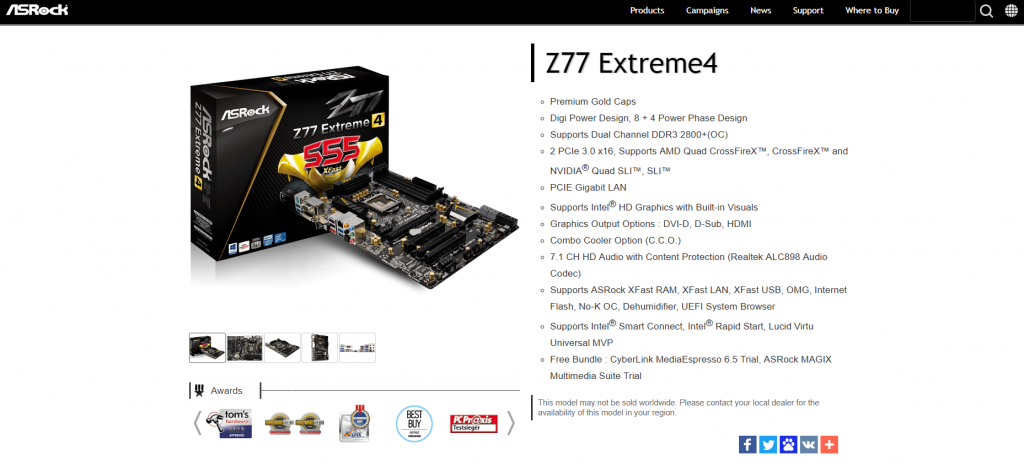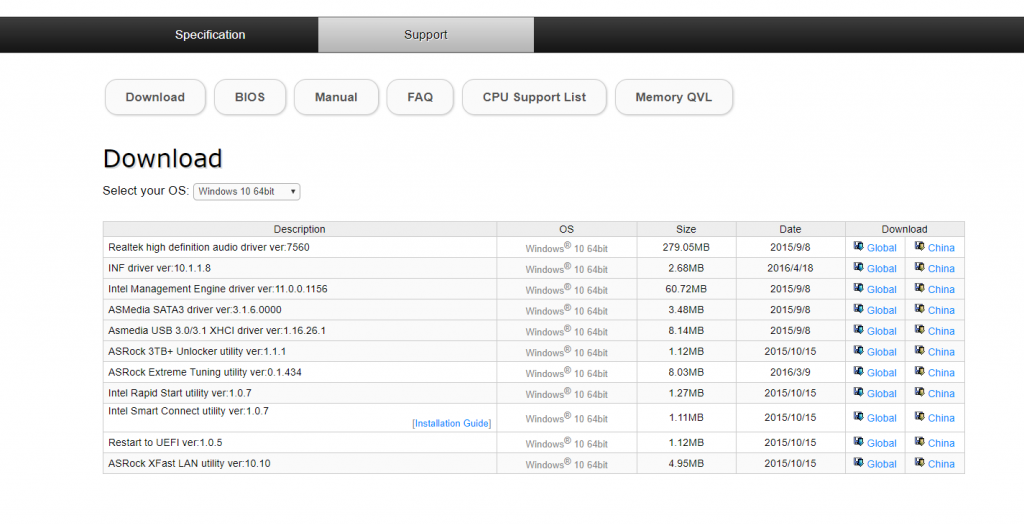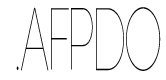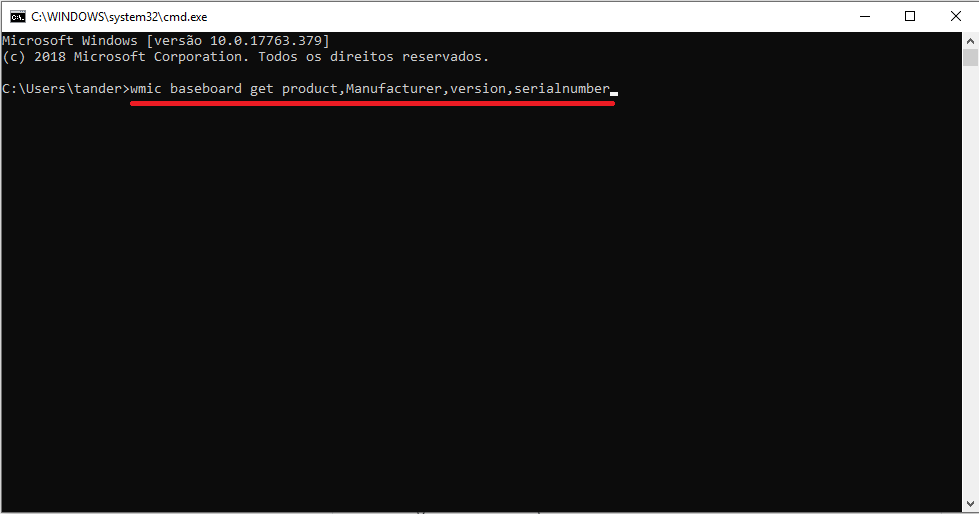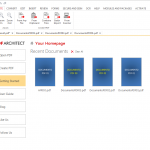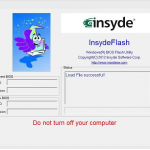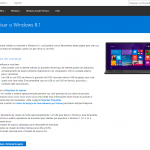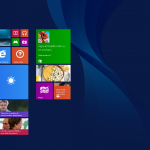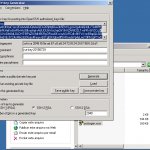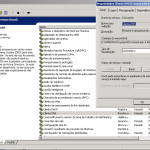Um dia ou outro. formatamos nosso S.O., ou alteramos a versão, enfim, após ações de upgrade ou alteração de plataforma é comum que algumas das funcionalidades mais básicas em uma estação desktop, pode não estar se comportando adequadamente.
Um dia ou outro. formatamos nosso S.O., ou alteramos a versão, enfim, após ações de upgrade ou alteração de plataforma é comum que algumas das funcionalidades mais básicas em uma estação desktop, pode não estar se comportando adequadamente.
Um exemplo prático (e que aconteceu comigo), migrei meu desktop do Windows 8x para Windows 10. Tarefa relativamente simples, porém quando abri uma mídia como o youtube por exemplo não ouvi nada, e pá, não havia sido instalado os drivers de áudio.
Meu gabinete está organizadinho em baixo da mesa, tudo fechadinho, e vem a pergunta principal, qual é o modelo da minha placa mãe para que eu possa buscar os drives no site do fabricante e solucionar este problema.
Temos inúmeras formas para descobrir esta informação, porém apresento uma muito simples e rápida que vai lhe ajudar a resolver este impasse.
Vamos lá!
1 – Abra o “Executar” do seu Windows. podendo ser utilizado as teclas de atalho “Windows + R” ou ainda clicando no ícone “iniciar e buscar por executar.
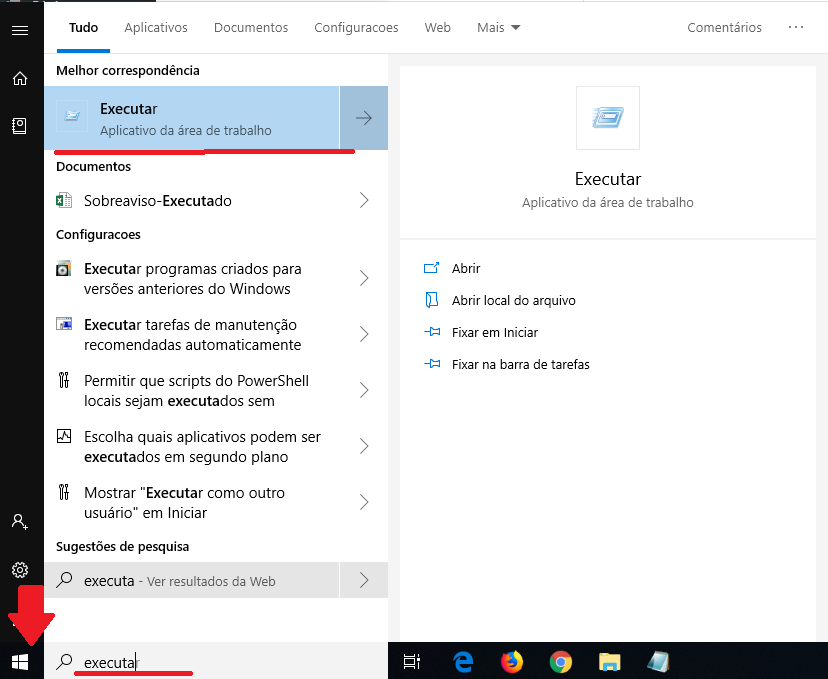
2 – Digite o comando cmd e aperte enter ou clique em OK
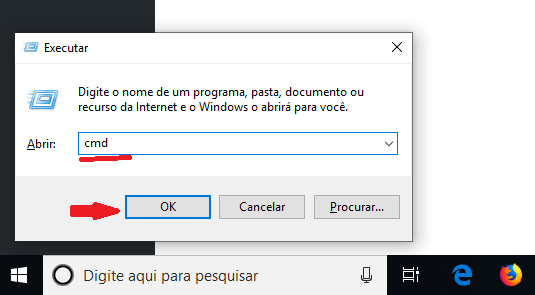
3 – Ao abrir o prompt de comando, digite o comando abaixo para lhe trazer algumas informações:
wmic baseboard get product,Manufacturer,version,serialnumber
e aperte “Enter”
4 -E pronto será mostrado algumas informações que são importantes para que você possa buscar os drivers adequados para seu desktop.
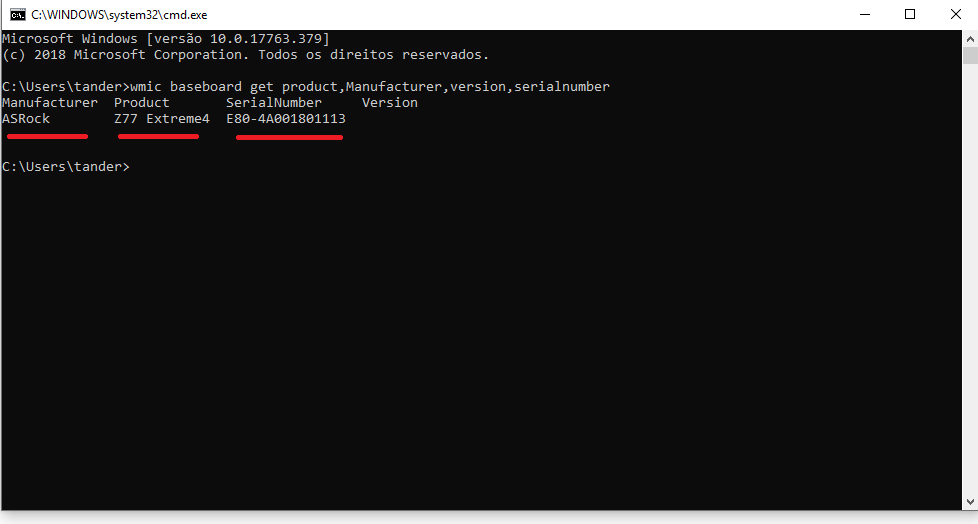
Diante desta informação, rapidamente encontrei o site do fabricante da minha placa mãe, e consegui baixar manualmente os pacotes necessários para deixar todas as funcionalidades do meu desktop em perfeita harmonia.